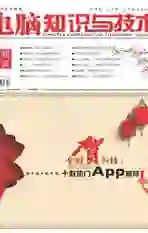提高Windows 10资源访问的效率
2016-03-12王志军
王志军



很多朋友已经开始使用Windows 10,我们所习惯的资源管理器在Windows 10已经被称为“文件资源管理器”,这里介绍提高Windows 10资源访问效率的几个技巧。
技巧一:直接进入“此电脑”
在Windows 10下打开“此电脑”,会自动打开文件资源管理器,不过这个界面与以前的“资源管理器”有很大的差别,例如每次都会显示“常用文件夹”“最近使用的文件”,虽然可以快速访问上次打开的位置或文件,减少用户重复查找的麻烦,但也许你更习惯直接显示“此电脑”下的资源……
解决的办法很简单,在左侧的导航栏右击“快速访问”,从快捷菜单选择“选项”,随后会打开“文件夹选项”对话框,可以看到“打开文件资源管理器时打开”被设置为“快速访问”,如图1所示,在这里选择“此电脑”,确认之后即可生效。以后每次打开文件资源管理器,都会自动打开“此电脑”下的驱动器和文件列表。
技巧二:自动打开上次访问的文件夹
对于职场用户来说,每天开始工作之前,可能你总是希望先看一看昨天访问的文件夹,检查有关工作是否已经完成。我们可以让Windows 10的文件资源管理器每次都自动打开上次关机之前的文件夹:打开“文件夹选项”对话框,切换到“查看”选项卡,如图2所示,在“高级设置”列表框的“文件和文件夹”小节勾选“登录时还原上一个文件夹窗口”复选框,确认之后即可生效。
技巧三:重新定制快捷键
默认设置下,按下“Window+E”组合键,可以打开文件资源管理器。不过,我们也可以为文件资源管理器指定更多的快捷键:按住Shift键,右击任务栏上的文件资源管理器图标,从快捷菜单选择“属性”,此时会打开“文件资源管理器属性”对话框,切换到“快捷方式”选项卡,点击“快捷键”右侧的文本框,按下自己喜爱的快捷键组合,例如“Ctrl+Alt+E”,点击“应用”按钮即可生效,当然原有的快捷键“Window+E”仍然保持生效状态(图3)。endprint